在当今社交网络普及的时代,微信已经成为人们日常生活中不可或缺的社交工具之一,而在使用微信时,有时候我们会遇到一些需要发送音频的情况,比如想要和朋友分享一首歌曲或者录制一段语音消息。如何在手机上将音频发送到微信呢?接下来我们将详细介绍手机上音频如何发到微信以及在微信上发送录音的方法。愿我们能够更加便捷地使用微信,与朋友们保持更加紧密的联系。
如何在微信上发送录音
步骤如下:
1.在微信里打开你要发录音给好友的聊天界面。
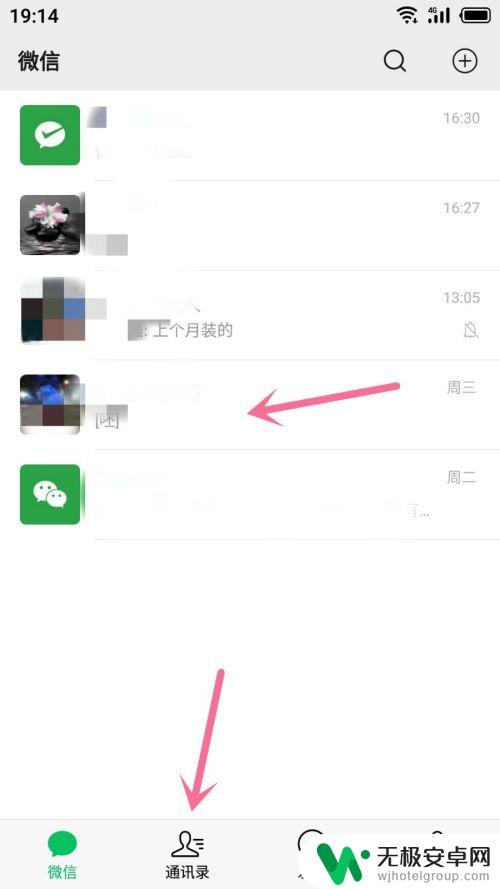
2.进入聊天界面就打开右下角+号按钮。
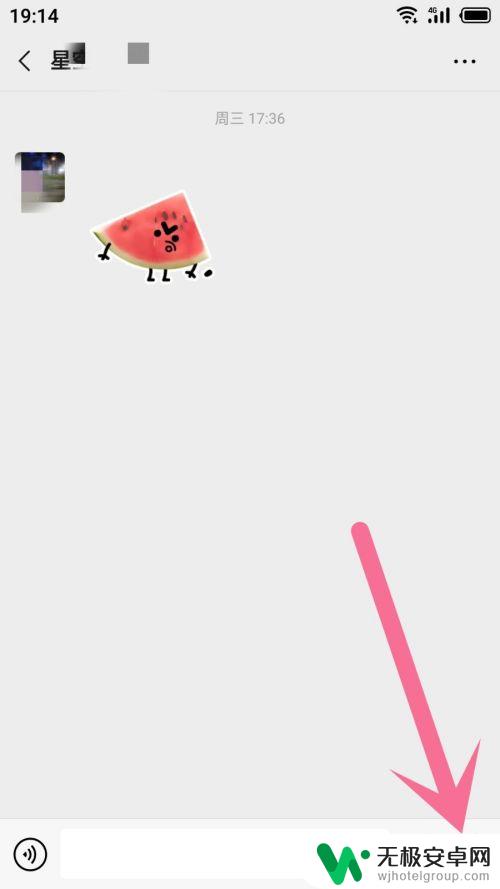
3.呼出菜单就翻到第二页,文件按钮就在第二页里,看见就打开它,如图所示。
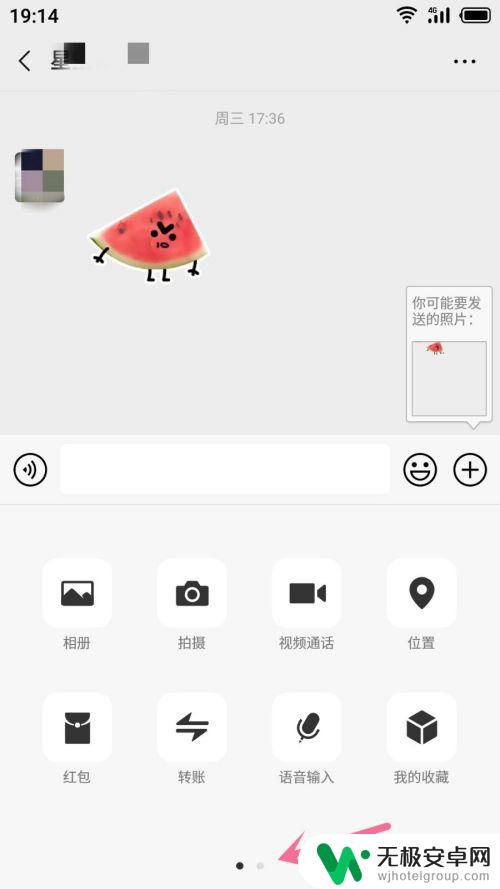
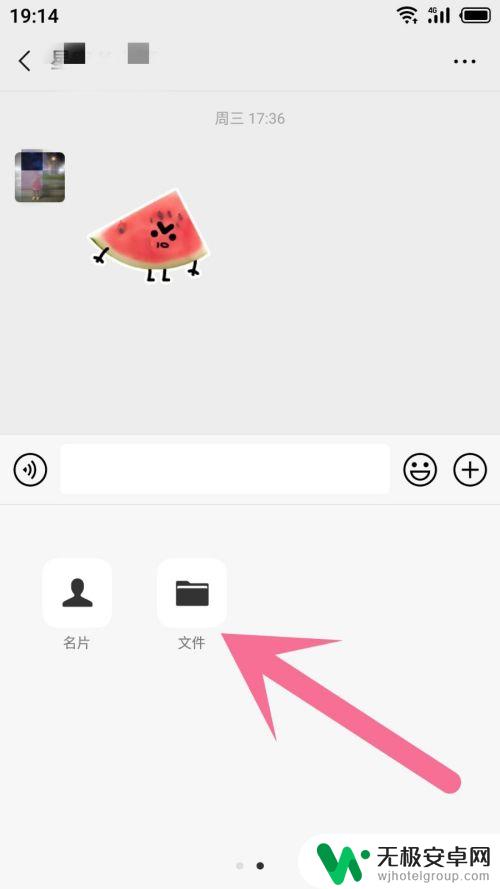
4.没有微信文件的,可忽略这一步。这里打开左下角的按钮,将它切换到手机储存,如图所示。
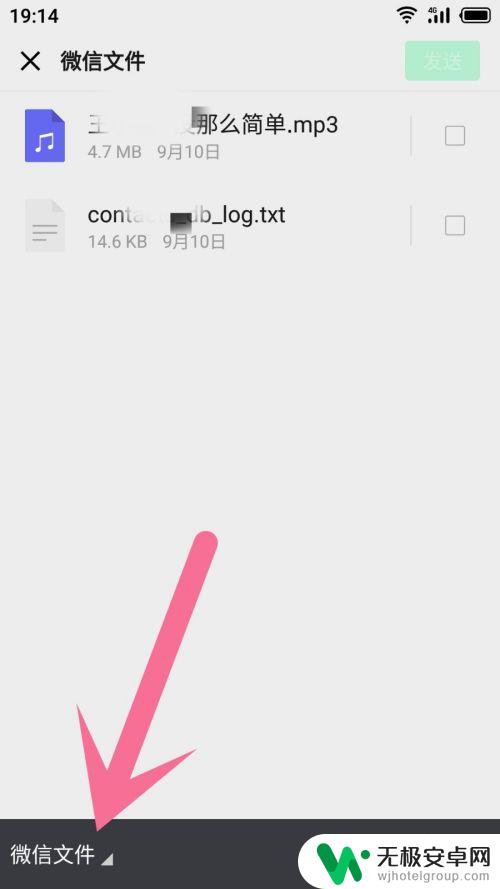
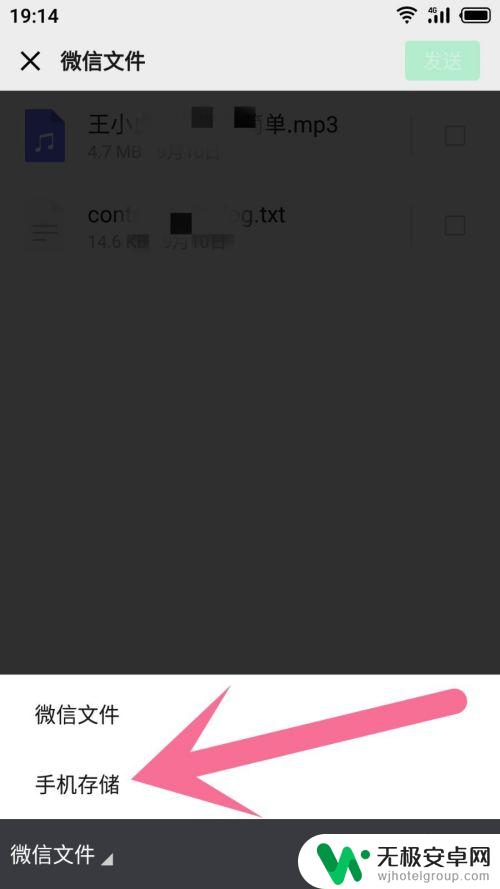
5.进入手机储存界面就打开你存放录音的文件夹,比如我的就是在Recorder里。
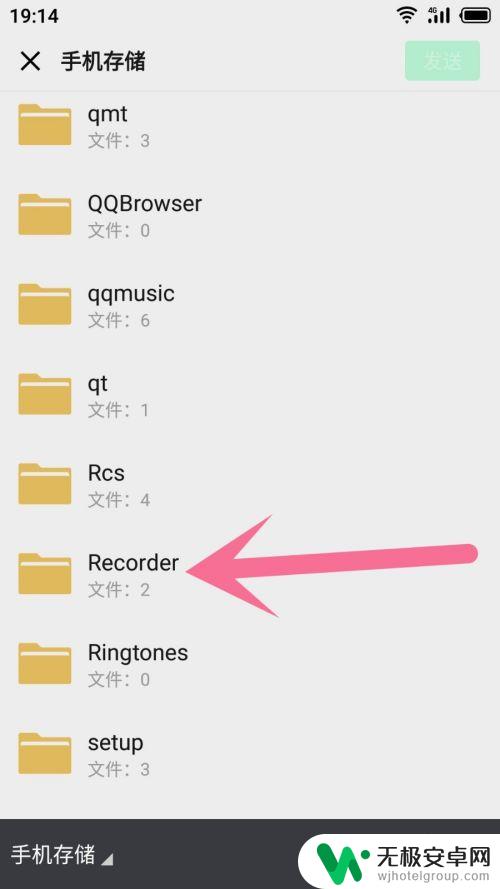
6.进入文件夹就能看见录音文件,直接选上。然后点击右上角的按钮发送给好友。
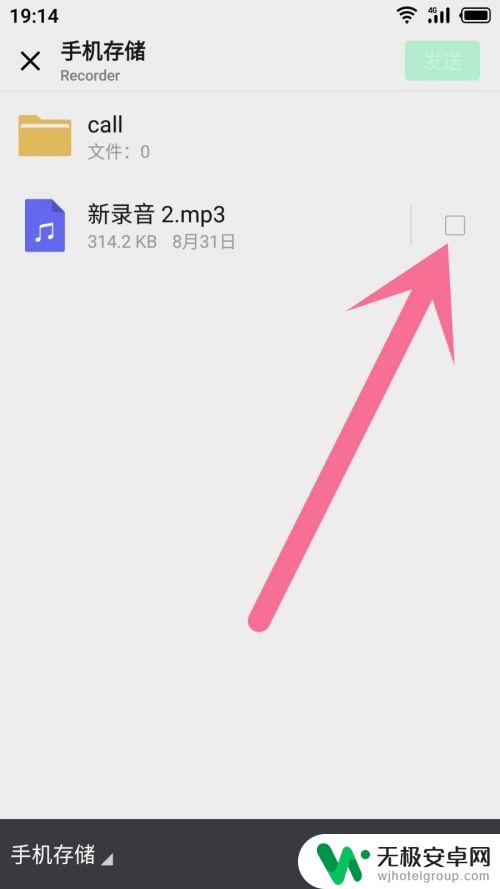
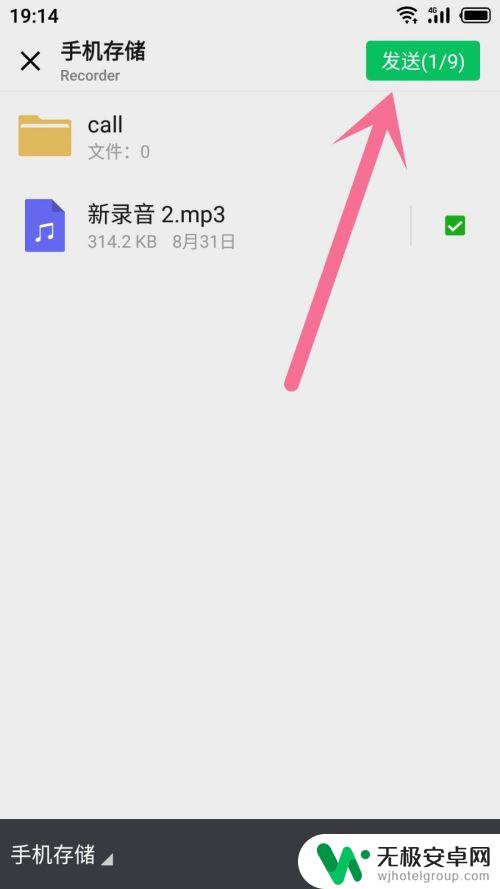
7.在这一步不需要留言就直接点击发送。
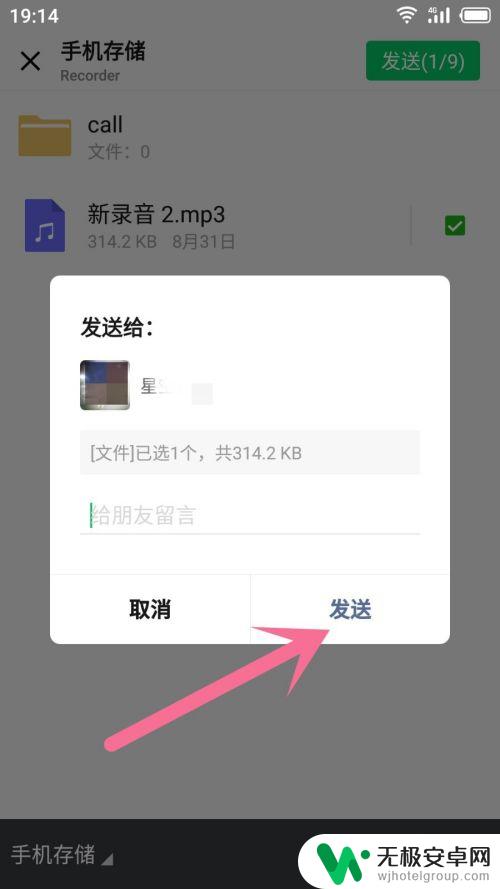
8.发送成功就可以在聊天界面里看见结果,对方点击文件就能听到录音。如图所示。
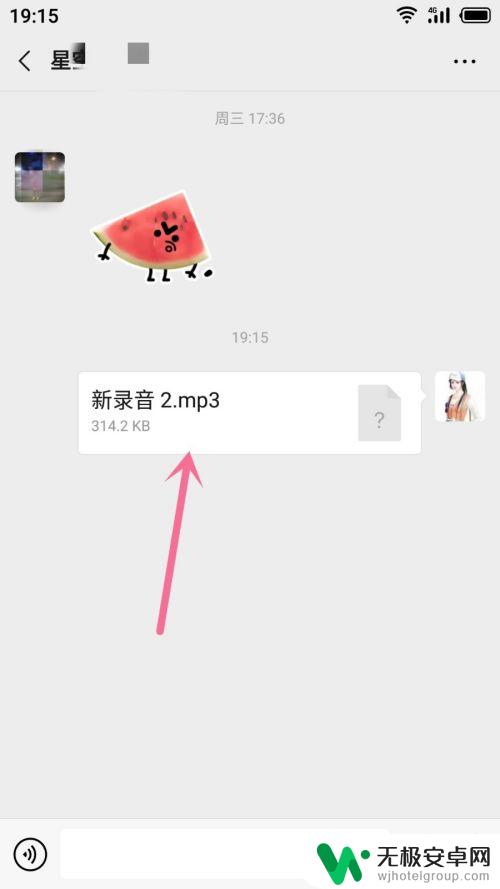
9.总结
1.在聊天界面里打开+号按钮,并在里面打开文件;
2.在手机储存里找出录音文件,将它选上再点击右上角发送按钮发给好友;
3.发送成功,对方就可以听你的录音。
以上是手机上将音频发送到微信的全部内容,如果您遇到相同的问题,可以参考本文中介绍的步骤来解决,希望对大家有所帮助。










